
手机怎么装载机器 安卓手机自装系统教程
发布时间:2024-07-08 16:20:06 来源:锐得游戏网
在日常使用手机的过程中,有时我们可能会需要重新装载手机的系统,或者想尝试自己动手安装新的系统,对于安卓手机用户来说,自装系统可能会是一个比较复杂的过程,但只要掌握了正确的方法和步骤,就能够轻松完成。本文将介绍如何在安卓手机上进行系统的装载和安装,让你轻松掌握手机系统的安装技巧。
安卓手机自装系统教程
方法如下:
1.首先说下,好多朋友都觉得手机安装系统很深奥。我可不敢弄。其实手机安装系统非常的简单。那么首先我们第一步要做的就是 去网站下载一个刷机精灵软件。

2.下载完成以后安装后得到图标。双击图标。打开软件。
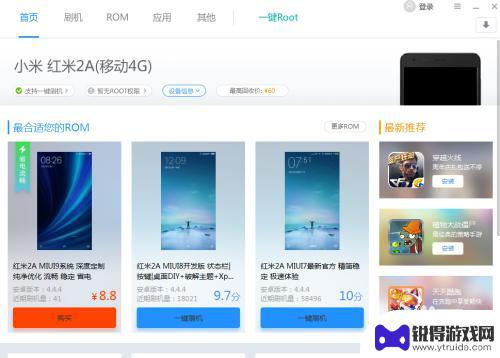
3.这个时候,软件启动成功以后,就需要把你的手机用数据线连接到电脑。连接电脑后,会出现以下图标。
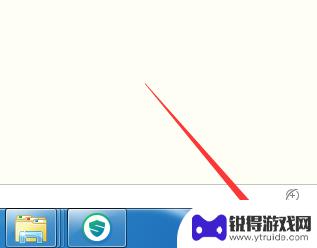
4.如果没有安装驱动程序的手机,别急。刷机精灵会自动的给手机安装驱动程序的。如何确定手机是否已经连接到电脑呢?我们鼠标右键点击桌面的我的电脑点属性。
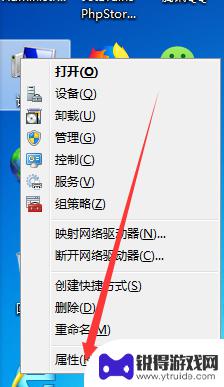
5.然后点击任务管理器。
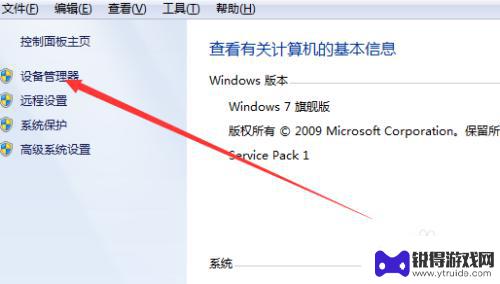
6.然后点击便携设备。 这个时候如果您的电脑跟小编一样。那么恭喜你。您的手机和电脑已经正常连接了。
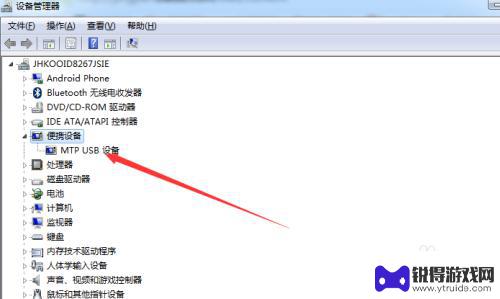
7.如果没有连接成功,可能您没有打开手机的USB调试模式。
8.2.1—2.3.7 系统打开方法
1.点击手机菜单键,在弹出的菜单中选择设置。或在应用程序中找到设置程序点击进入
2.进入设置界面的应用程序即可打开USB调试模式
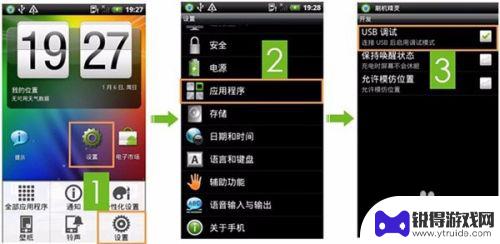
9.系统版本是4.0 —4.1.2 打开USB调试模式方法。
1.点击手机菜单键,在弹出的菜单中选择设置。或在应用程序中找到设置程序点击进入
2.进入设置界面的开发人员选项即可打开USB调试模式
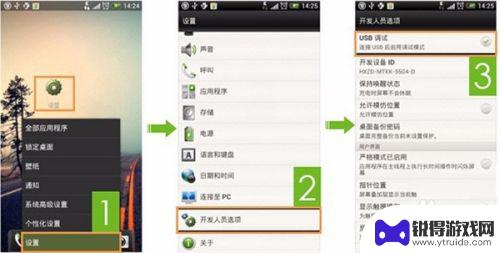
10.4.2、4.3、4.4 系统打开方法
点击手机菜单键,在弹出的菜单中选择设置。或在应用程序中找到设置程序点击进入
11.点击关于手机
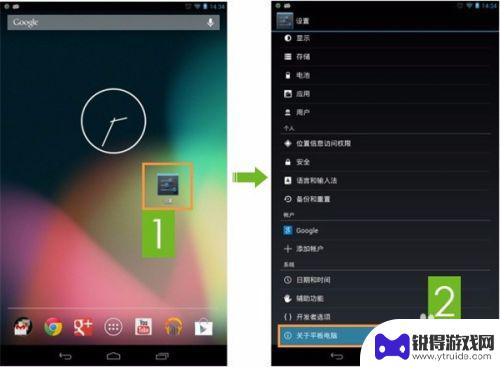
12.连续点击七次版本号。
13.再返回设置菜单界面选择开发者者选项。
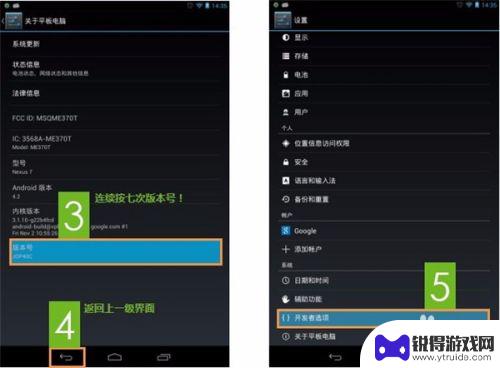
14.点击打开右上角的开关,即可打开 USB调试模式。
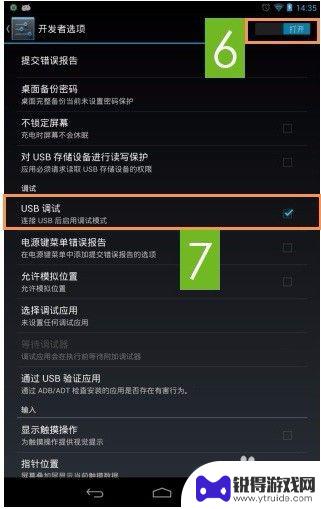
15.那么当连接好以后的状态是这样的。
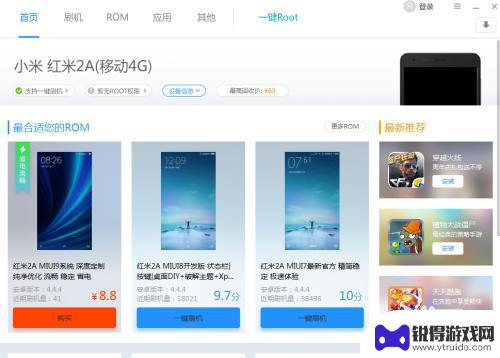
16.这里会出现你的手机型号。
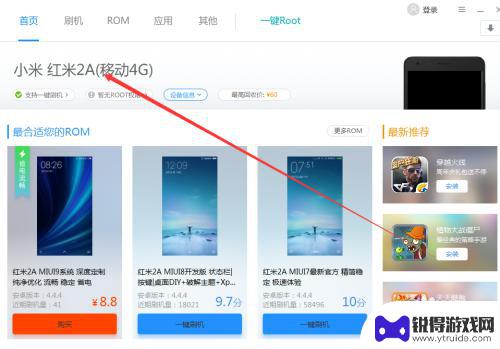
17.一定要看清楚,这里识别出来的手机型号是否和自己的手机型号对应。
18.接下来就是给手机选择一个好的系统了。这里有很多系统。适合您的选择。我们点击更多ROM.
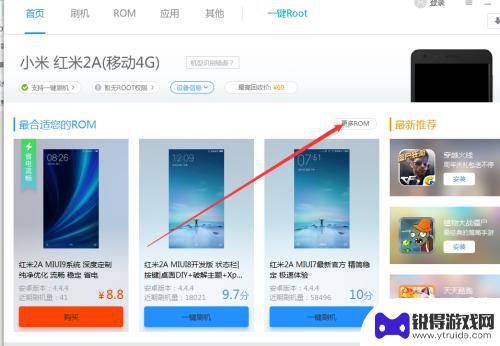
19.在这里有五花八门的系统。随君选择。如选择好以后。我们点一键刷机。
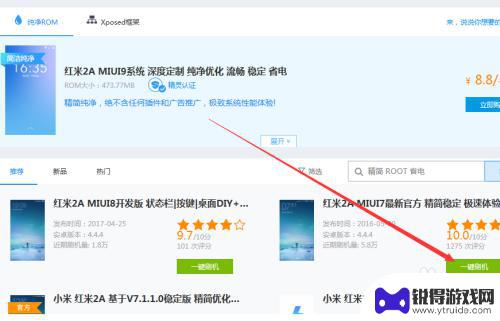 20
20这个时候。软件会自动把这个系统下载下来。然后就是漫长的等待了。等下系统下载下来以后。软件会自动询问您。是否要备份手机里的内容。
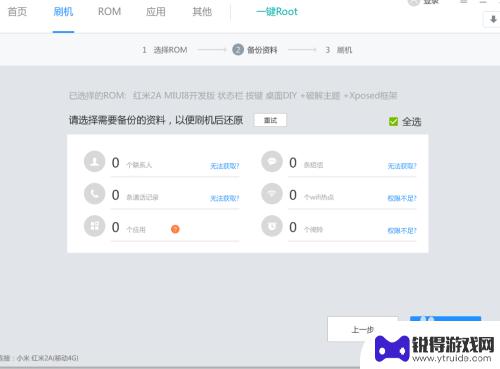
2.1.如果有点击备份,如果没有,点击刷机。接下来。就等待新的系统在您的手机上重生吧。如刷机碰到任何问题可以留言给小编。如果我看到会第一时间回复您。刷机有风险。下手需谨慎。 并不是每一个手机刷机都很顺利的。由于手机型号太多,系统五花八门。官方加载的限制的不同。所以不敢保证此教程一定适合您的手机。仅供参考。此方法是卡刷机教程。之后会给大家分享一版线刷机教程。敬请期待。 谢谢大家。~~~~
以上就是手机如何装载机器的全部内容,如果还有不明白的用户可以按照小编的方法进行操作,希望能够帮助大家。
热门游戏
- 相关教程
- 小编精选
-
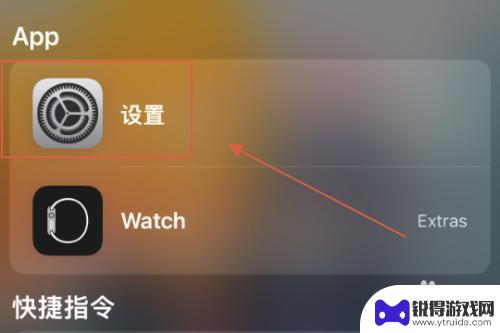
iphone怎么安装apk文件 苹果手机apk文件安装教程
iphone怎么安装apk文件,如今,iPhone作为一款备受瞩目的智能手机,受到了全球用户的热爱与追捧,相较于安卓系统的手机,iPhone的操作系统iOS的封闭性使得一些用户...
2023-11-30
-
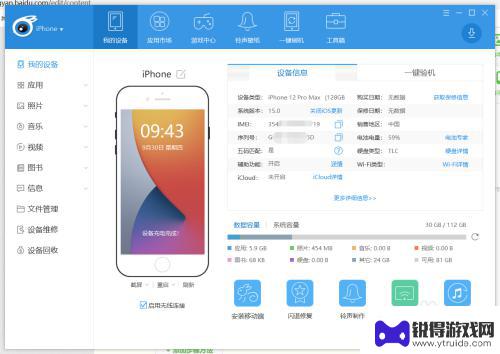
iosipa安装包怎么安装 ios手机如何通过iTunes安装ipa包
iOS手机是一款非常流行的智能手机,它的操作系统iOS由苹果公司开发,对于iOS用户来说,安装各种应用程序是日常使用的必备技能。与Android系统不同,iOS系统的应用程序安...
2024-01-28
-
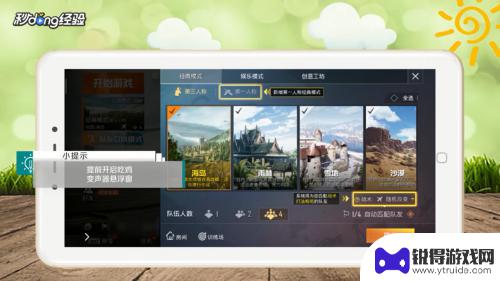
手机直播吃鸡如何配音 手机吃鸡变声器下载安装教程
手机直播吃鸡已经成为许多玩家的新宠,但是如何在直播中配音却是一个让不少玩家头疼的问题,为了解决这一难题,许多玩家开始寻找手机吃鸡变声器的下载安装教程。通过变声器,玩家可以随意切...
2024-08-25
-
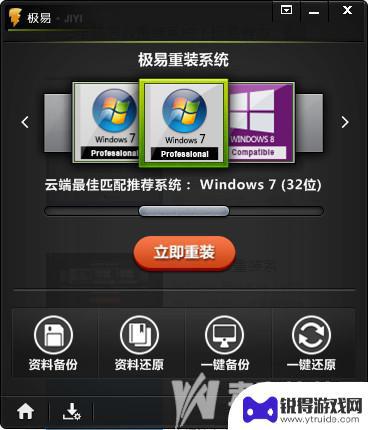
手机系统重装软件 手机系统怎样重装教程
随着科技的不断发展和手机功能的日益强大,手机系统也变得越来越复杂,有时我们可能会遇到各种问题,比如系统崩溃、运行缓慢或者出现其他错误。在这种情况下,重新安装手机系统可能是解决问...
2024-02-08
-
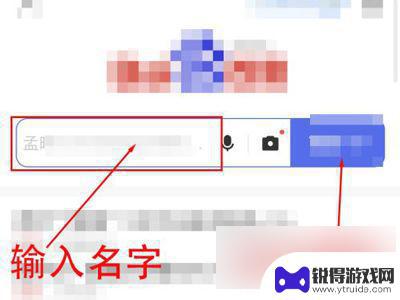
苹果手机怎么在浏览器上安装软件 苹果手机浏览器安装软件步骤
苹果手机作为一款备受欢迎的智能手机,其操作系统iOS系统的封闭性使得在浏览器上安装软件相对来说有些复杂,随着技术的不断发展,现在已经有了一些方法可以在苹果手机的浏览器上安装软件...
2024-03-27
-
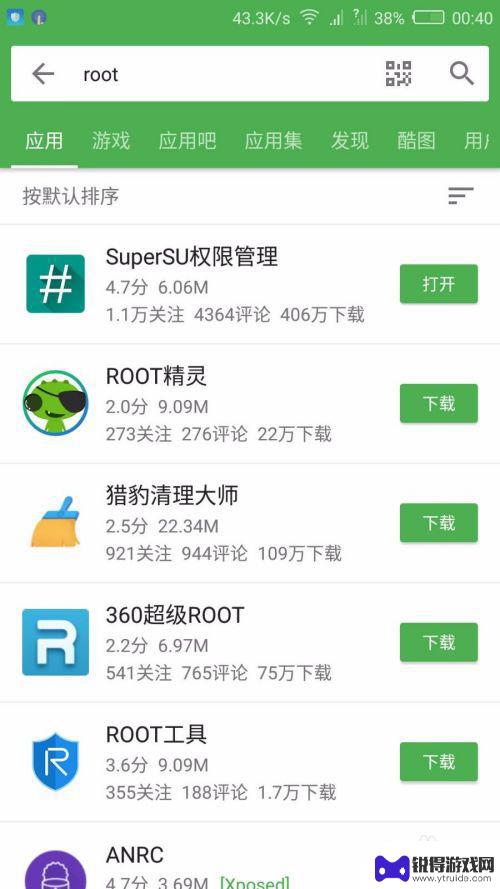
努比亚手机怎么删除系统 如何删除努比亚Z11 MiniS多余的预装应用
努比亚手机怎么删除系统,努比亚Z11 MiniS作为一款备受欢迎的智能手机,搭载了强大的系统和丰富的预装应用,随着时间的推移,我们可能会发现其中一些预装应用并不是我们所需要的,...
2023-09-13
-

苹果6手机钢化膜怎么贴 iPhone6苹果手机如何正确贴膜钢化膜
苹果6手机作为一款备受追捧的智能手机,已经成为了人们生活中不可或缺的一部分,随着手机的使用频率越来越高,保护手机屏幕的需求也日益增长。而钢化膜作为一种有效的保护屏幕的方式,备受...
2025-02-22
-

苹果6怎么才能高性能手机 如何优化苹果手机的运行速度
近年来随着科技的不断进步,手机已经成为了人们生活中不可或缺的一部分,而iPhone 6作为苹果旗下的一款高性能手机,备受用户的青睐。由于长时间的使用或者其他原因,苹果手机的运行...
2025-02-22















